Сегодня представляем третий урок спецпроекта «Лайкни» и eLama «Учимся работать с рекламой в Instagram и Facebook за 7 видеоуроков», на котором разберемся с Facebook Pixel.
Основные разделы третьего урока:
- Зачем нужен пиксель.
- Создание и установка пикселя.
- Типы событий и их настройка.
- Особенности настройки событий для e-commerce-проектов.
Приятного просмотра! Под роликом вы найдете скрипт.
Что такое пиксель и зачем он нужен
- Facebook Pixel — это счетчик Facebook Ads, который отслеживает посещения, поведение и выполнение целевых действий на вашем сайте.
- Без пикселя Facebook Ads понятия не имеет, что происходит с пользователем после клика по рекламному объявлению.
На самом деле Facebook знает, но вы эту информацию никак не сможете использовать для оптимизации рекламной кампании.
Создание и установка пикселя
Чтобы создать пиксель, необходимо зайти в Events Manager.
Как создать пиксель Facebook для IOS 14. Facebook Business Manager 2021
Подключаем новый источник данных — нажимаем на зеленую кнопку с плюсом и выбираем источник данных «интернет».
Выбираем пиксель Facebook, нажимаем «Подключить».
Даем название пикселю, оно обычно содержит информацию о том, на каком сайте будет установлен этот пиксель. Если будет установлен на нескольких сайтах, можно перечислить все сайты или как-то обозначить общими словами.
Например, у eLama есть пиксель для установки на разных сайтах, который называется «Пиксель eLama». Сотрудники четко понимают, что этот пиксель может использоваться на разных сайтах, подсайтах, на разных проектах. Это нужно для агрегирования информации в одном месте.
Рекомендуем использовать как можно меньше пикселей, без лишней необходимости разные пиксели для разных проектов лучше не создавать. Нужно создавать разные пиксели только в том случае, если это абсолютно разные бизнесы, разная аудитория. Если это один бизнес с несколькими направлениями деятельности или проектами, можно использовать один и тот же пиксель.
После того как создали пиксель, его нужно установить. Сделать это можно разными способами. Если пиксель уже есть, нужно зайти в настройки этого пикселя и скопировать его ID.
Также в настройках нужно проверить, чтобы был включен расширенный поиск совпадений. Эта опция нужна для лучшей работы сбора данных.
Есть несколько вариантов установки пикселя:
- Партнерская интеграция Facebook Ads и системы управления сайтом (Squarespace, WordPress, Shopify и др.). В этом случае нужно будет нажать пару кнопок и пиксель будет установлен и настроен.
- Через Google Tag Manager. Сам пиксель можно установить парой кнопок, а настраивать придется своими силами. Поэтому если вы работаете с Google Tag Manager и умеете им пользоваться, довольно удобный способ.
- Напрямую в исходный код сайта. С одной стороны, удобно, что независимо от системы управления сайтом пиксель можно установить в исходный код сайта. С другой стороны, следить за его работоспособностью, поддерживать, что-то обновлять придется тоже самостоятельно. По возможности данный способ лучше избегать.
- Через настройки CMS. Для этого часто и нужен ID пикселя, потому что он вставляется именно так, что мы просто должны указать ID, и он будет вставлен.
Давайте разберемся на примере. Tilda — популярная система для создания небольших и простых сайтов, лендингов, посадочных страниц. В Tilda это все настраивается через «Настройки сайта» — «Аналитика», прокручиваем вниз до Facebook Pixel и вставляем ID. Всё!
Т. е. пиксель устанавливается на Tilda просто копированием ID. Главное, не забудьте сохранить изменения и после этого опубликовать все страницы сайта, чтобы появился счетчик.
Чтобы проверить, появился ли счетчик и все ли в порядке, можно использовать расширение для браузера Facebook Pixel Helper (официальное расширение Facebook). С его помощью можно смотреть, загружается ли пиксель, отправляются ли события, какие данные передаются и т. д.
События и их настройка
Важно понимать: одной установки пикселя на сайт недостаточно, нужно настроить события.
События — это различные действия на сайте, которые для нас важны и мы хотим их отслеживать, чтобы и мы, и Facebook понимали, что происходит с пользователями, которые приходят на сайт.
Типы событий:
- Стандартные события. Рекомендуется их использовать, они более важны.
- Специально настроенные события. Используют при необходимости, если стандартных не хватает и нужно передавать еще больше данных, чем позволяют передавать стандартные события.
Примеры стандартных событий (часто настраиваемые):
- Лид (получение заявки с сайта).
- Завершенная регистрация (например, регистрация на вебинар).
- Покупка (если человек оставил на сайте не просто заявку, а оформил заказ).
- Запись (на прием, консультацию).
Примеров очень много, особенно для e-commerce-проектов (просмотр карточки товара, добавление товара в корзину, начало оформления заказа и т. д.).
Не нужно настраивать все события, нужно настроить только те, которые для вас важны.
События для e-commerce-проектов
Для таких проектов необходимо больше всего настраивать.
Есть 3 обязательных события, без которых нельзя:
- Просмотр контента (карточки товара).
- Добавление (товара) в корзину.
- Покупка (товаров).
Это поможет системе лучше понять, какие люди и какие товары у вас покупают. Система будет стараться показывать людям именно те товары, которыми они с наибольшей вероятностью заинтересуются и купят.
Помимо самих событий, нужно в этих событиях настроить передачу дополнительных свойств через параметры:
- content_ids — передает IDs товаров (например, при просмотре карточки товара или поиске по каталогу).
- contents — передает не только IDs товаров, но и количество приобретенного товара (например, при покупке).
- content_type — тип страницы (‘product’ или ‘product_group’).
- currency — валюта.
- value — стоимость.
Настройка событий
Стандартные события могут настраиваться разными способами.
- При установке пикселя через партнерскую интеграцию события должны быть настроены автоматически.
- При использовании Google Tag Manager события следует настраивать через него. Нужно там создавать триггеры и прописывать небольшие кусочки кода, это все есть в справке.
- При установке пикселя напрямую в исходный код события настраиваются так же вручную.
- Некоторые CMS поддерживают определенные стандартные события. Например, Tilda по умолчанию автоматически отправляет событие «Лид» при успешной отправке любой формы. Если это не нужно, в настройках можно поменять.
Специально настроенные события можно настраивать двумя способами:
- Правило на основе URL посещенной страницы.
- Правило на основе параметра события.
Чтобы фильтровать какие-то стандартные события, например, нужно в отдельное событие вынести не все стандартные события, а только те, которые выполняют определенные условия. Настраивается это просто.
В следующем уроке расскажем, как подготовиться к запуску рекламы с точки зрения рекламных офферов, как правильно их формировать, как создавать креативы, как работать с динамическими креативами Facebook Ads.
Чтобы не пропустить новые видео, подписывайтесь на наш Телеграм-канал.
Источник: elama.ru
Что такое пиксели и как настроить пиксель Facebook Ads
Пиксель — это JavaScript-код, который собирает информацию о пользователях и отслеживает их действия на сайте. Какие страницы посещал пользователь, на какие кнопки нажимал, какие формы заполнял, какие товары сложил в корзину, а какие купил — все эти шаги фиксирует пиксель. Сам код называется именно пикселем, поскольку одна из его частей — картинка размером в пиксель. Эта картинка загружается на сайт. Размещается пиксель на каждой странице сайта.
На всех площадках код формируется в рекламном кабинете:
- ВКонтакте: в разделе «Ретаргетинг» — «Пиксели»;
- в Facebook и Instagram Ads: на платформе Facebook Ads в разделе «Events Manager»;
- в MyTarget пиксель также настраивается в рекламном кабинете, однако мы рекомендуем использовать сервис Top.Mail.Ru и настраивать пиксель и счетчик именно там.
Подробнее о настройке пикселя на разных площадках читайте в справке ВКонтакте, в справке Facebook Ads и в справке MyTarget.
У каждой социальной сети — свой собственный пиксель, и для каждого рекламного аккаунта он уникален.
Зачем нужно устанавливать пиксель
Пиксель каждой социальной сети связан непосредственно с рекламным кабинетом. Например, вы установили на сайте код Яндекс.Метрики и код Google Analytics, настроили цели в обеих системах. Допустим, у вас настроена цель «Отправка формы», которая отслеживает отправки любых форм на страницах сайта. В объявлениях ваших рекламных кампаний вы прописали UTM-метки, но пиксели не установили. Каков будет результат?
В Яндекс.Метрике и Google Analytics вы увидите:
- переходы по рекламе из ВКонтакте, Facebook Ads и MyTarget;
- идентификаторы кампаний, групп объявлений и самих объявлений;
- количество конверсий по каждому из объявлений, групп и кампаний;
- процент отказов и другие показатели.
Так неужели их недостаточно? Почему всё равно рекомендуется устанавливать пиксели?
- Многие рекламные площадки (не только Яндекс.Директ и Google Ads, но и Facebook Ads, ВКонтакте, а также частично MyTarget) добавляют автоматическое управление рекламными кампаниями. Это можно увидеть по целям рекламы. В Facebook Ads это — тип кампании «Конверсии», где вы указываете событие, которое должен совершить пользователь. Само событие настраивается в «Event Manager» в Facebook Ads, а система Facebook старается подобрать пользователей из вашего таргетинга, которые, скорее всего, совершат конверсию. Чтобы использовать все автоматические возможности площадок, нужен пиксель — системе необходима своя веб-аналитика, иначе ей не на что ориентироваться.
- Системы ВКонтакте, Facebook, Instagram и MyTarget никак не связаны с Яндекс.Метрикой и Google Analytics. С помощью UTM-меток данные отправляются только в одну сторону — в Яндекс.Метрику и Google Analytics. А вот обратно ни Яндекс, ни Google не отправляют данные рекламным площадкам ВКонтакте, Facebook Ads и MyTarget. Чтобы системы лучше работали, оптимизировались под ваш сайт и максимально охватывали ваших пользователей, готовых совершить конверсию, нужно устанавливать пиксели в каждой из систем — ВКонтакте, Facebook Ads и MyTarget.
- В рекламных кабинетах соцсетей без пикселей вы не увидите конверсии. Сколько было конверсий у объявления А? А у объявления Б? Какое из объявлений отработало лучше? Эту информацию вам дадут только Яндекс.Метрика и Google Analytics — при условии, что вы верно прописали метки. Если же вы хотите, чтобы эта информация отражалась и в рекламных кабинетах соцсетей, без пикселя вам не обойтись.
- Без пикселя вы не сможете создавать дополнительные аудитории. Например, вы хотите использовать для ретаргетинга данные пользователей, которые были на вашем сайте за последние 3 месяца. Или собрать аудиторию из тех пользователей, которые положили товар в корзину, но не купили. Или тех, кто посмотрел раздел «Контакты» на вашей странице. Все это возможно только при условии, что пиксель установлен.
Как создать пиксель Facebook Ads
- Зайдите в рекламный кабинет Business Manager.
- Выберите Business Manager, в котором будете настраивать пиксель.
Источник: vc.ru
Что такое пиксель в Фейсбук (Meta Pixel), как создать его и настроить?
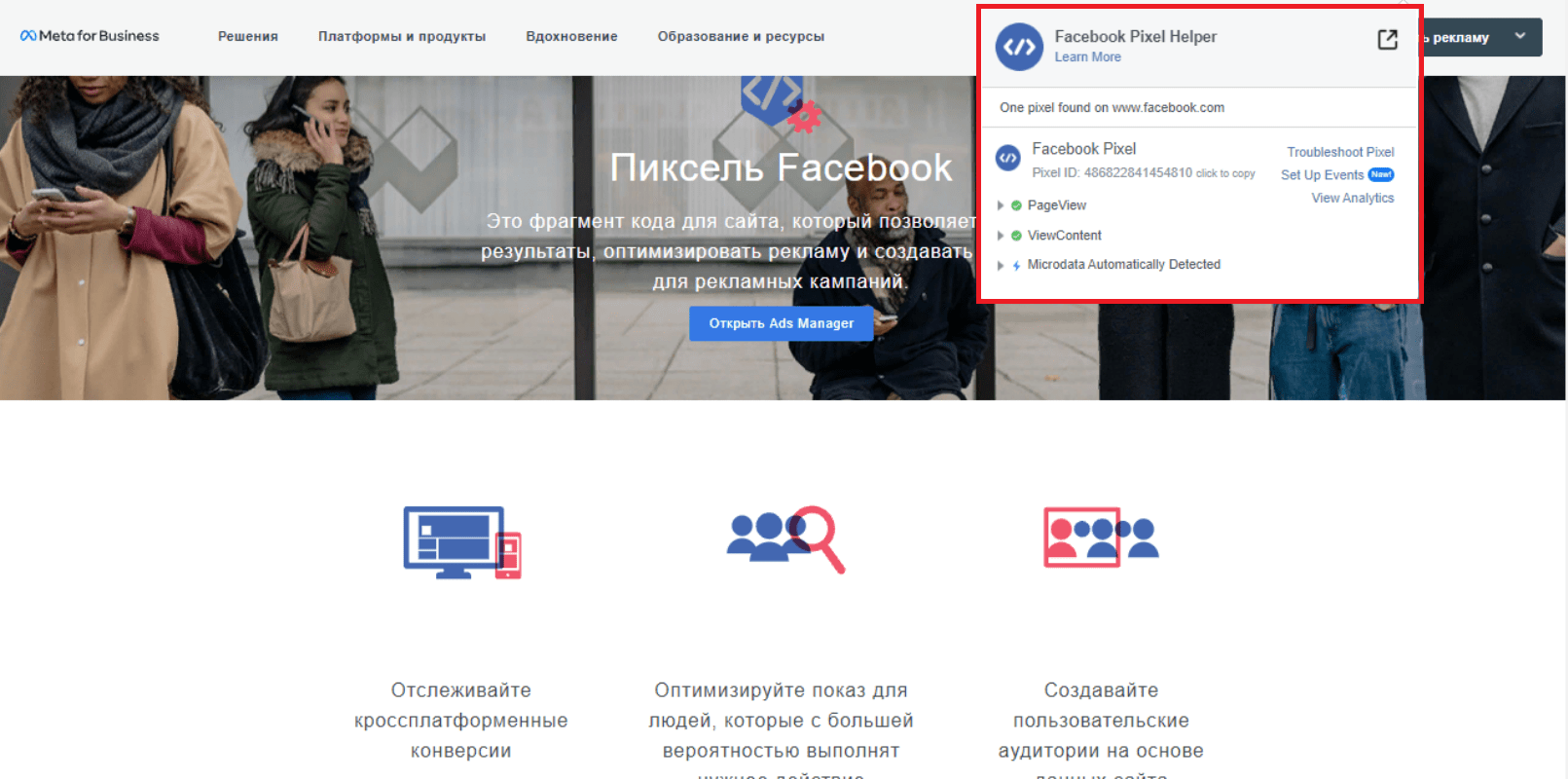
Вместе со сменой названия дочерней компании с Facebook на Meta, изменилось и названия пикселя. Теперь это Meta Pixel (Мета Пиксель).
Мета Пиксель Facebook — инструмент аналитики, который предназначается для отслеживания результата рекламы, является фрагментом кода. При его помощи изучают поведение людей на странице и создают специально настроенные аудитории. Именно благодаря Pixel открываются расширенные возможности в виде вспомогательных инструментов, с помощью которых повышают продажи и результативность рекламы. Основные функции:
- Наблюдение конверсий. Благодаря этой функции вы отследите действия клиента, который посетил ваш интернет-ресурс. Несмотря на количество посещений клиента, который заходил через компьютер или мобильное устройство, в дальнейшем Pixel запомнит его и будет использовать для демонстрации объявлений вновь.
- Повышение эффективности рекламы. Пиксель прослеживает выполнение указанных целей на ресурсе. Фейсбук будет настраивать рекламу для увеличения действий посетителей на интернет-странице, применяя эти данные.
- Ретаргетинг. Клиент посетил страницу по рекламному объявлению, но ничего не купил. Система все равно запомнит информацию о нем, и в дальнейшем будет показывать рекламу заново.
- Создание похожей аудитории. Pixel подбирает похожую аудиторию на основе статистики платформы. Реклама показывается тем, кто имеет похожие интересы с аудиторией, которая уже есть.
Вместе с тем фиксирует все конверсии, которые выполнили посетители интернет-ресурса и сообщает в аккаунт FB Ads Manager. Также накапливает сведения о пользователях и отслеживает их действия на сайте. Какие страницы посещал пользователь, на какие кнопки нажимал и какие формы заполнял. Что из товаров положил в корзину, а что приобрёл — все эти шаги фиксируются.
Сам код называется именно пикселем, поскольку один из его фрагментов — картинка размером в пиксель. Код закачивается и устанавливается на каждой из страниц сайта.
Во всех социальных сетях пиксель создают в рекламных кабинетах:
- ВКонтакте: в области «Ретаргетинг» — «Пиксели»;
- в Facebook и Instagram Ads: на платформе Facebook Ads в разделе «Events Manager».
У каждой соцсети — свой персональный код, и для каждого рекламного аккаунта он единственный. Для чего требуется устанавливать этот «инструмент»? Пиксель каждой соцсети взаимосвязан прямо с рекламным кабинетом. Допустим, вы поставили код Яндекс.Метрики и Гугл Аналитики, подготовили цели в этих двух системах.
Например, установили цель «Отправка формы», которая отслеживает отправки каждых форм на страницах интернет-ресурса. В объявлениях рекламных кампаний написали UTM-метки, но пиксели не установили. Каким будет результат?
В Яндекс.Метрике и Гугл Аналитике будете наблюдать:
- переходы по рекламе из ВКонтакте, Facebook Ads ;
- идентификаторы кампаний, групп объявлений и самих объявлений;
- количество конверсий по каждому из объявлений, групп и кампаний;
- процент отказов и другие показатели.
Из-за чего не хватает только Яндекс.Метрики и Гугл Аналитики? По какой причине всё равно советуется устанавливать Pixel?
- Большинство рекламных площадок делают автоматическое управление кампаниями. Это можно заметить по рекламным целям. В Фейсбук Адс это тип кампании «Конверсия», где вы показываете событие, которое должен совершить посетитель. Его устанавливают в Эвентс Менеджер в Facebook Ads. А система Facebook пытается найти интернет-пользователей из вашего таргетинга, которые, скорее всего, совершат конверсию. Чтобы воспользоваться всеми автоматическими возможностями площадок, нужен этот инструмент — системе нужна своя веб-аналитика, так как ей больше не на что ориентироваться.
- Системы ВКонтакте, Facebook, Instagram не имеют связь с Яндекс.Метрикой и Гугл Аналитикой. С помощью UTM-меток показатели пересылают только в одном направлении — в Яндекс.Метрику и Гугл Аналитику. Ни Яндекс, ни Гугл обратно не отправляют сведения рекламным площадкам ВКонтакте, Facebook Ads. Необходимо установить их в каждой из систем — ВКонтакте, Facebook Ads для лучшей работы системы, для оптимизации под вашу веб-страницу и полного охвата вашей аудитории, которая готова совершить действие.
- В рекламных кабинетах социальных сетей без данной функции невозможно увидеть конверсии. Сколько было конверсий у одной группы объявлений? Сколько было конверсий у объявлений другой группы? Какое из объявлений сработало эффективней всего? Эта информация доступна только от Яндекс.Метрики и Гугл Аналитики — с учётом того, что вы безошибочно прописали метки. Если же хотите, чтобы эти сведения можно было просмотреть и в рекламных кабинетах социальных сетей, без пикселя вам не справиться.
- Без него вы не будете иметь возможность создать дополнительные аудитории. Например, вы применяете для ретаргетинга информацию о пользователях, которые были на вашем ресурсе за последние три месяца, или делаете аудиторию из группы тех людей, которые положили товар в корзину и не купили, или из тех людей, которые посмотрели какой-либо раздел на странице. Все это достижимо только при условии, что Pixel установили.
Как установить Meta Pixel FB на сайт?
Для установления Пикселя необходимо совершить действия в указанном порядке:
- Войти на площадку «Фейсбук».
- В разделе меню найти «Ads Manager» и кликнуть на нее.
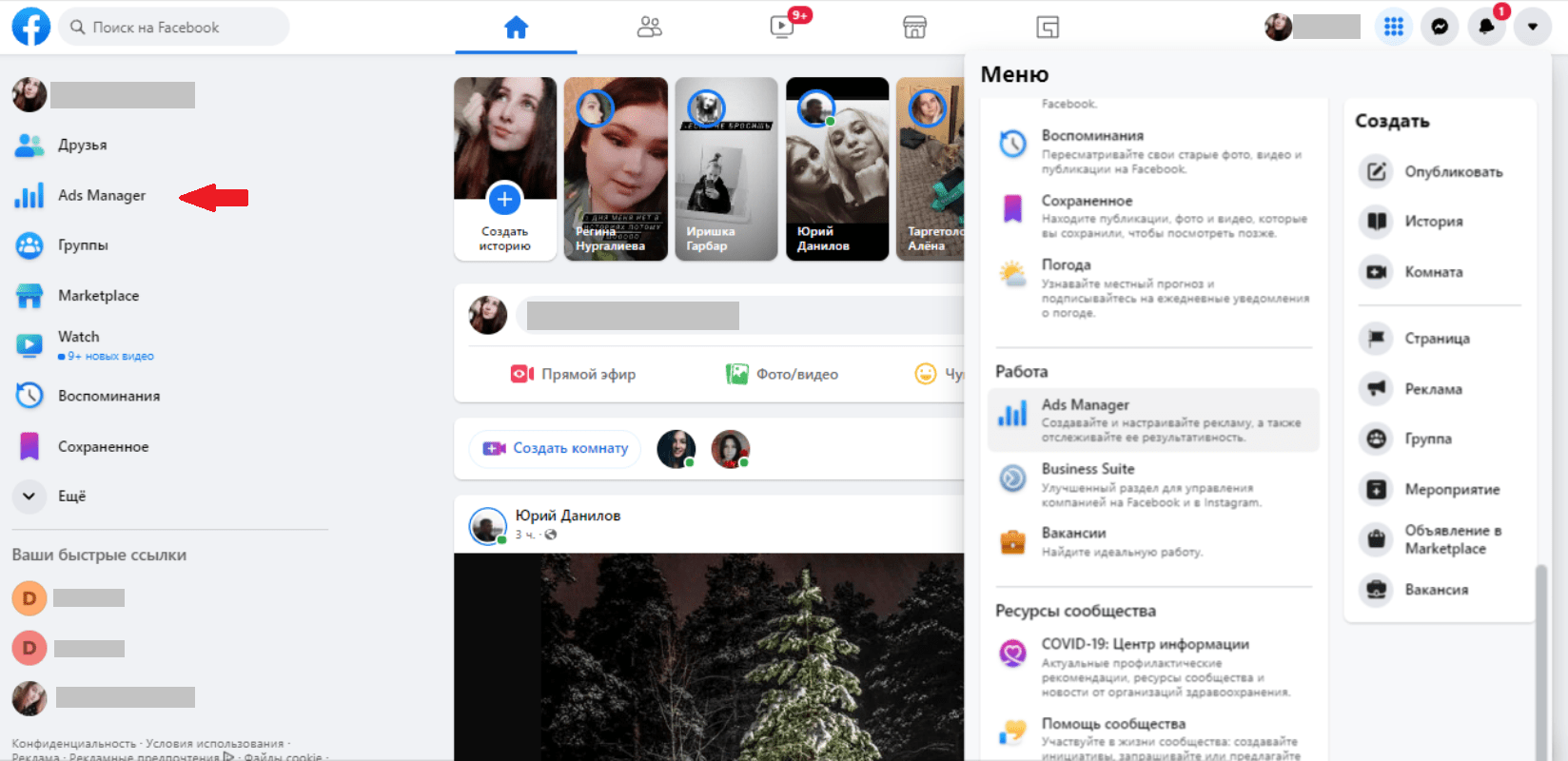
- В открывшемся окне в панели с левой стороны находим «Events Manager» и нужно кликнуть по нему.

- После перехода в Эвентс Менеджер щёлкнуть на зелёный плюсик, который служит для добавления источников данных.
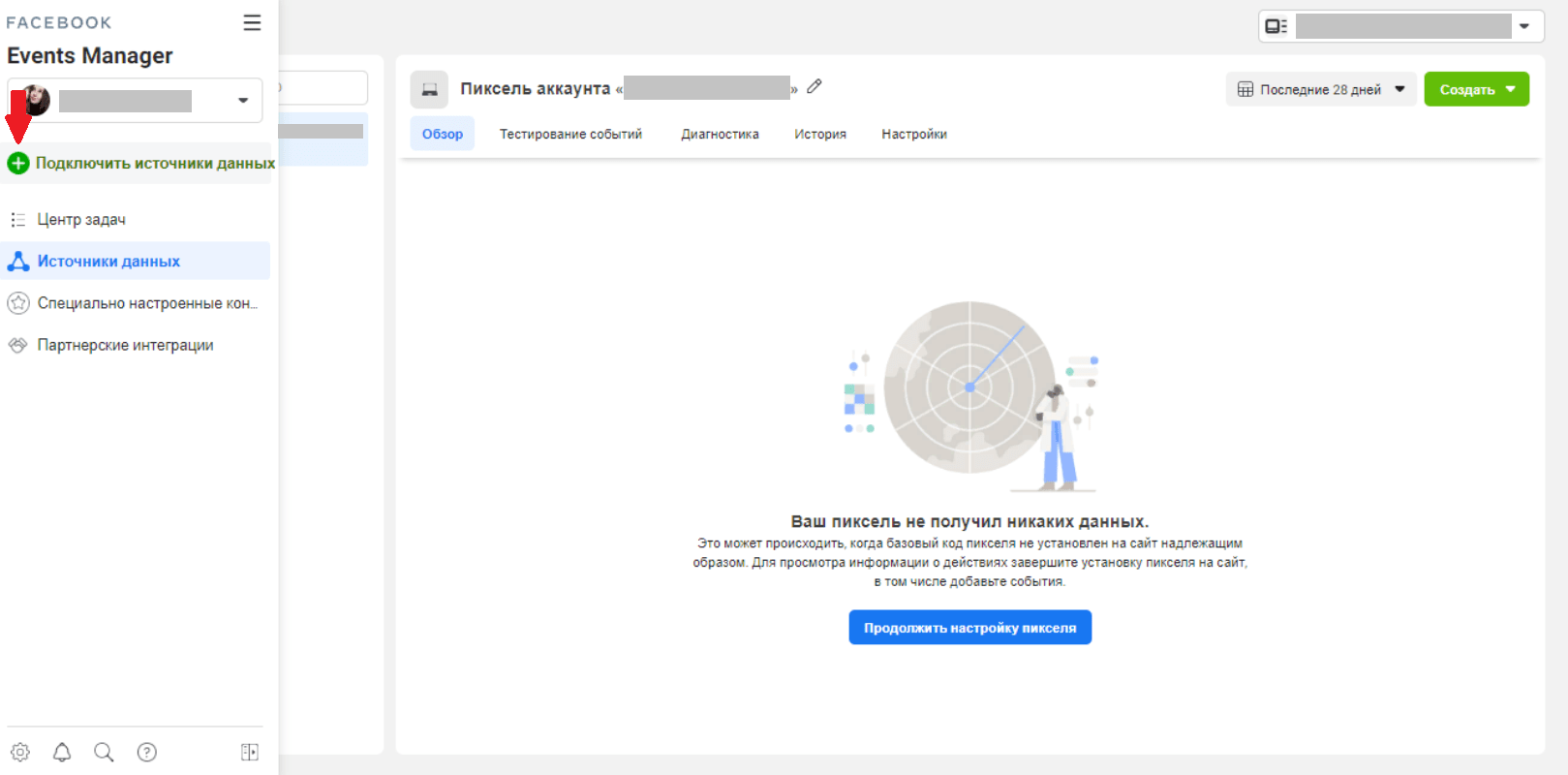
- Откроется окошко «Подключение источника данных». Выбрать как источник данных «Интернет», поставив галочку в правом верхнем углу, а затем «Подключить».

- Далее перейдете в окно «Создание пикселя». Необходимо придумать название, которое удобно будет использовать. После того как ввели название, кликнуть «Создать пиксель».
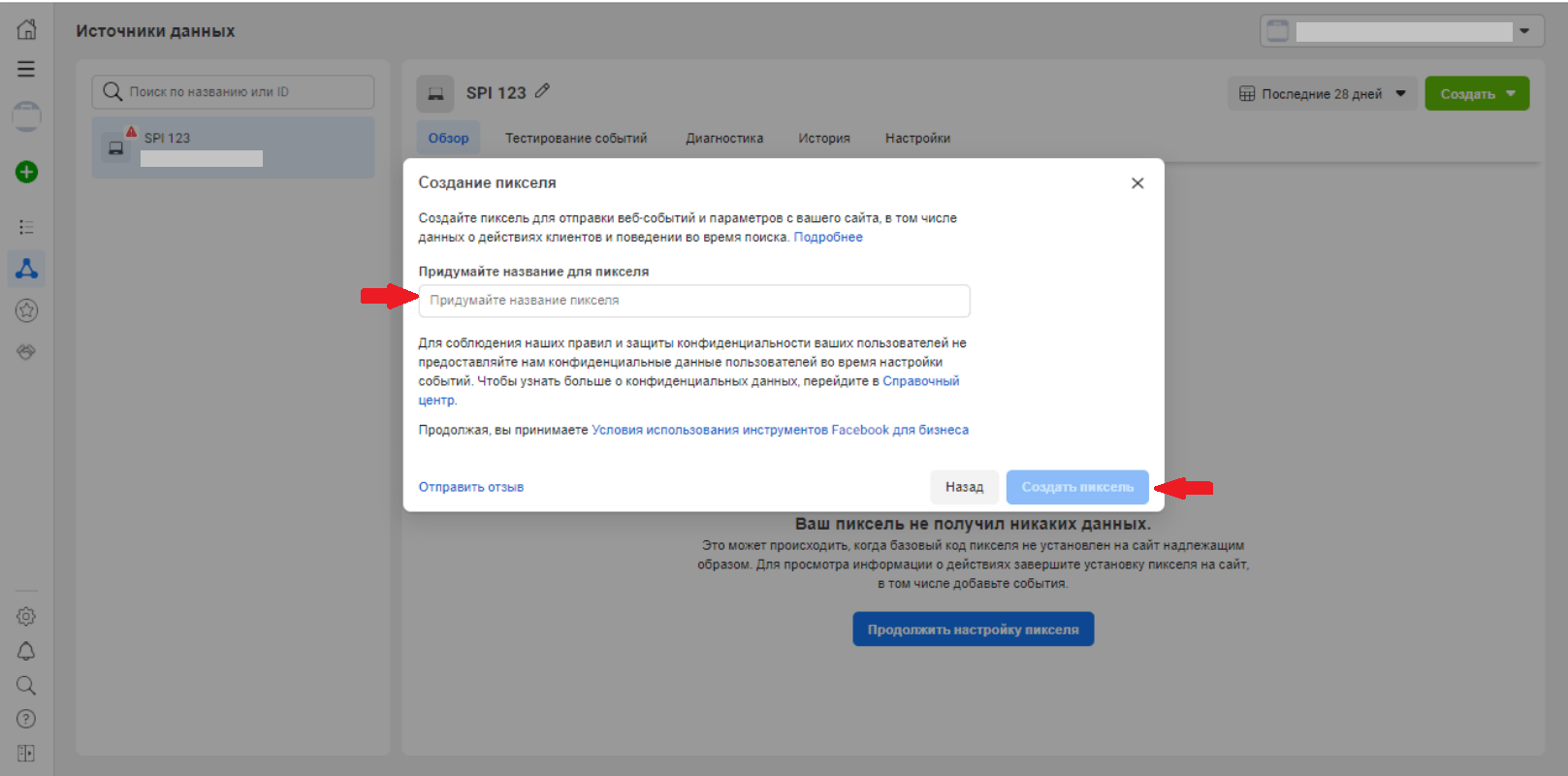
- Следующий шаг — это добавление URL сайта. После его введения проверяем с помощью «Проверить».
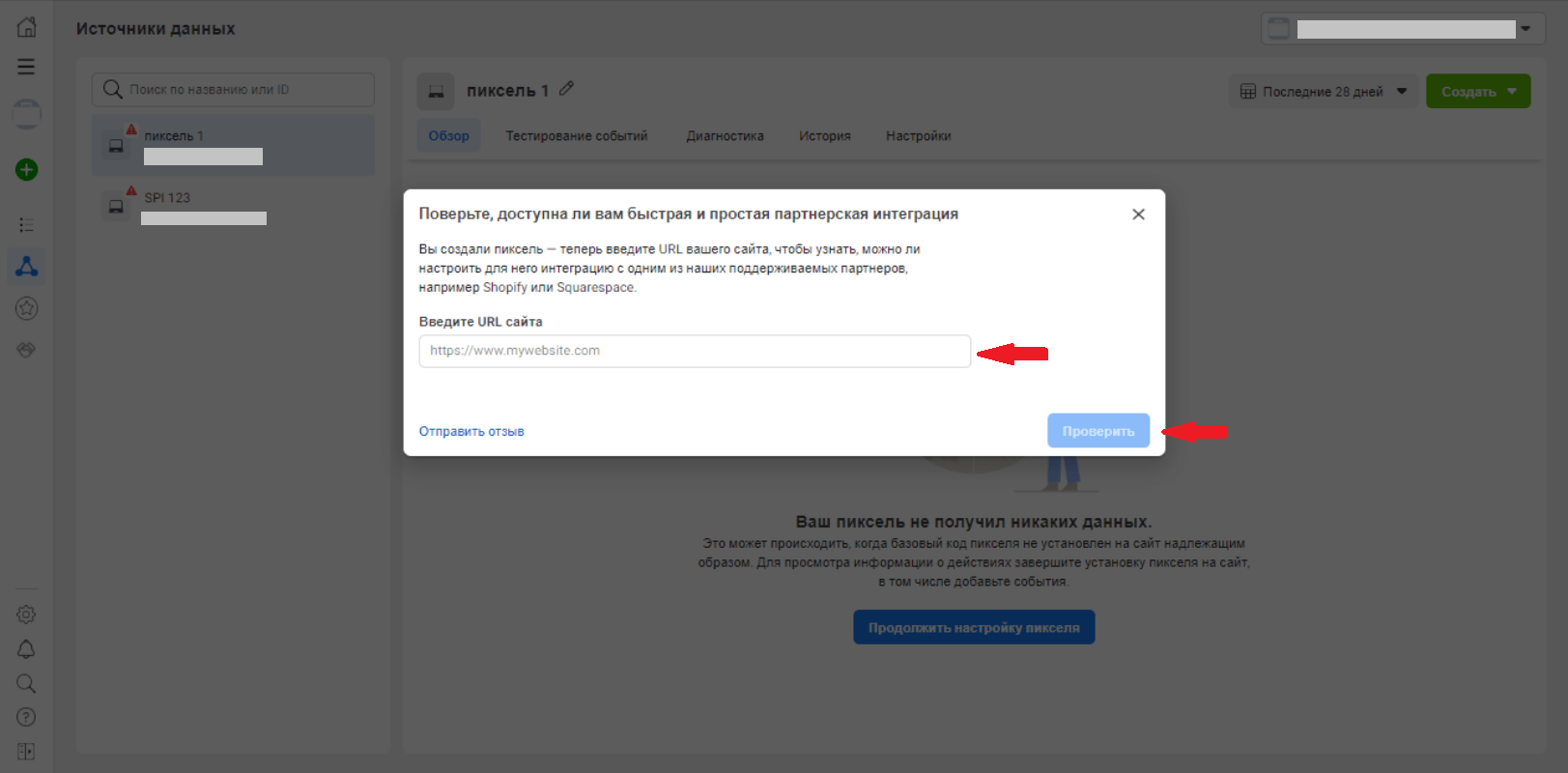
- Откроется выбор партнеров. Если же страница уже работает с каким-либо из партнеров, то менеджер событий покажет, возможна ли ускоренная установка. А если не сотрудничает, то можно отправить запрос на нового партнера.
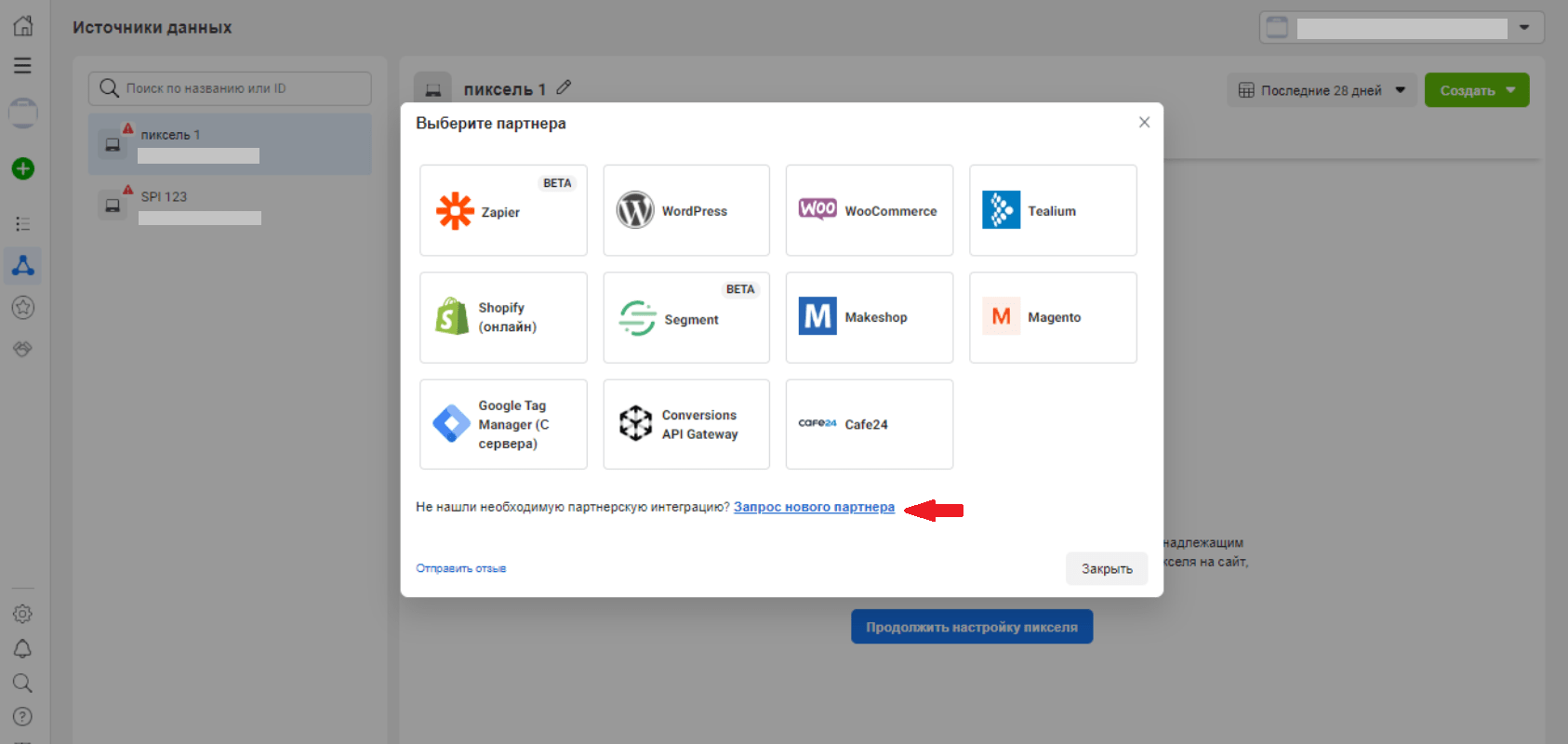
- При создании через интеграцию выбираете партнера. Далее появляется пошаговая инструкция для настройки. Следуйте данной инструкции и выполняйте все по порядку.

- После прохождения всех этапов по инструкции завершаете установку.

- Если не согласны устанавливать через партнерскую интеграцию, то на экране отобразится вот такая запись. Далее выбираем «Продолжить настройку пикселя».
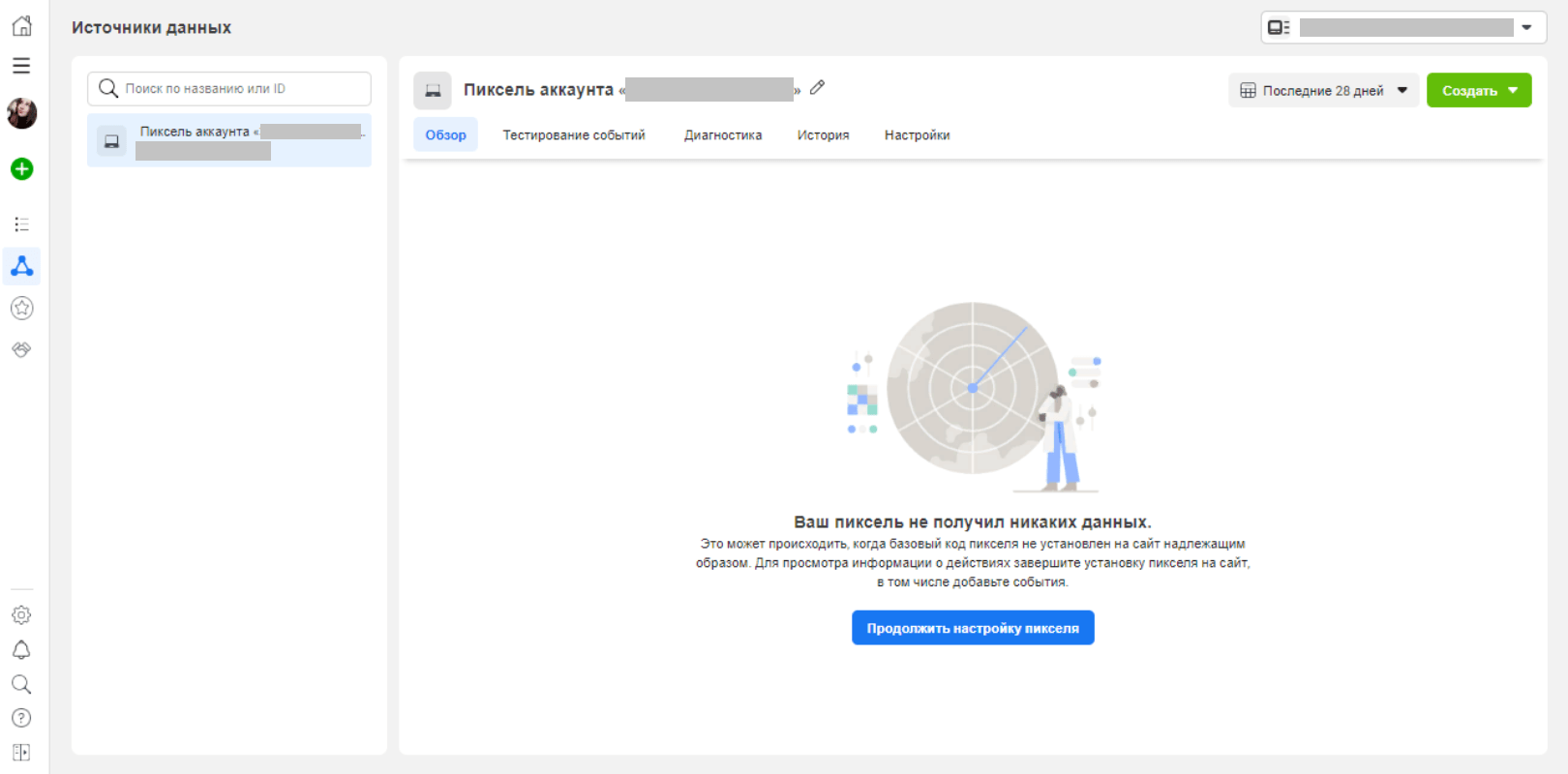
- Появится окошко выбора способа установки. Выбираем первый вариант «Установить код вручную».
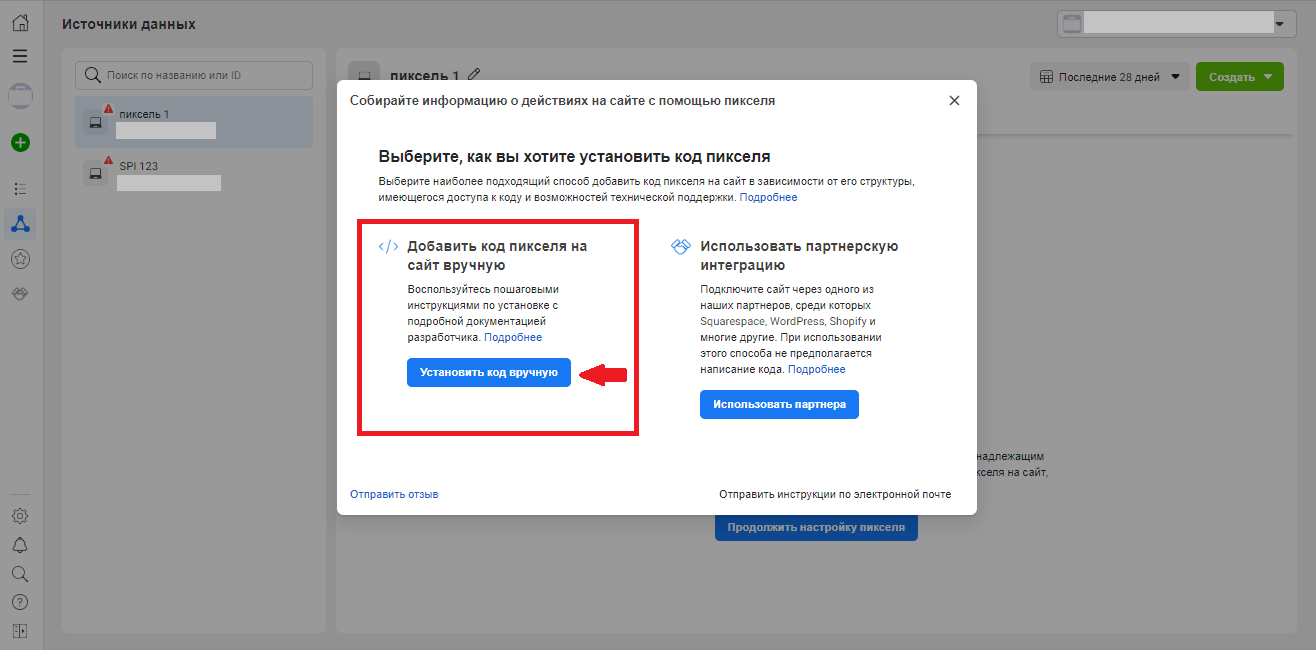
- Откроется страница установки базового кода. Всё, что нужно здесь сделать — это скопировать код, кликните «Копировать код».
ВАЖНО. Данный код необходимо вставить в шаблон заголовка площадки.
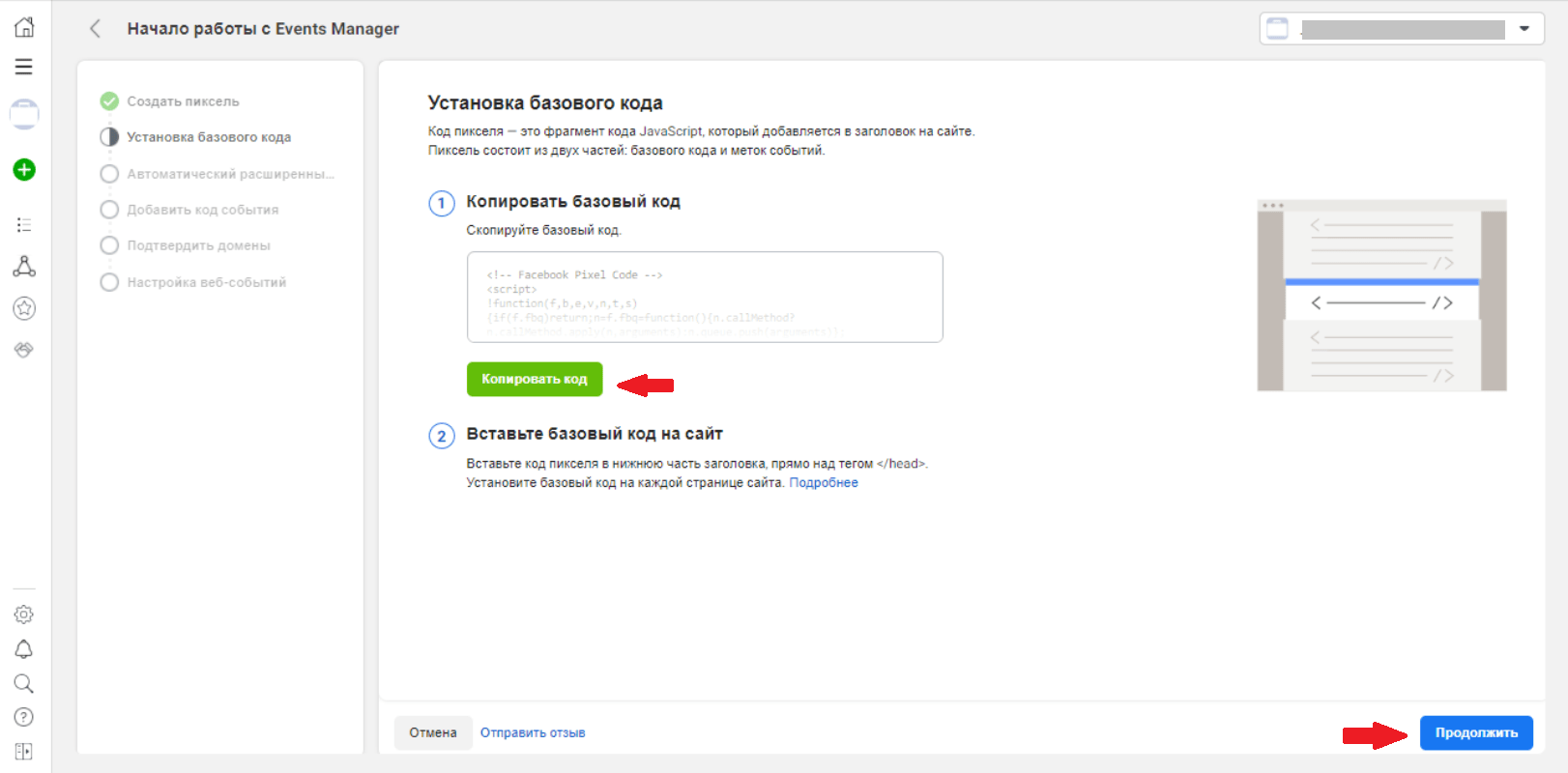
- Нажимая продолжить, попадаете в окно,где можете включить автоматический расширенный поиск совпадений, который позволит увеличить количество конверсий.
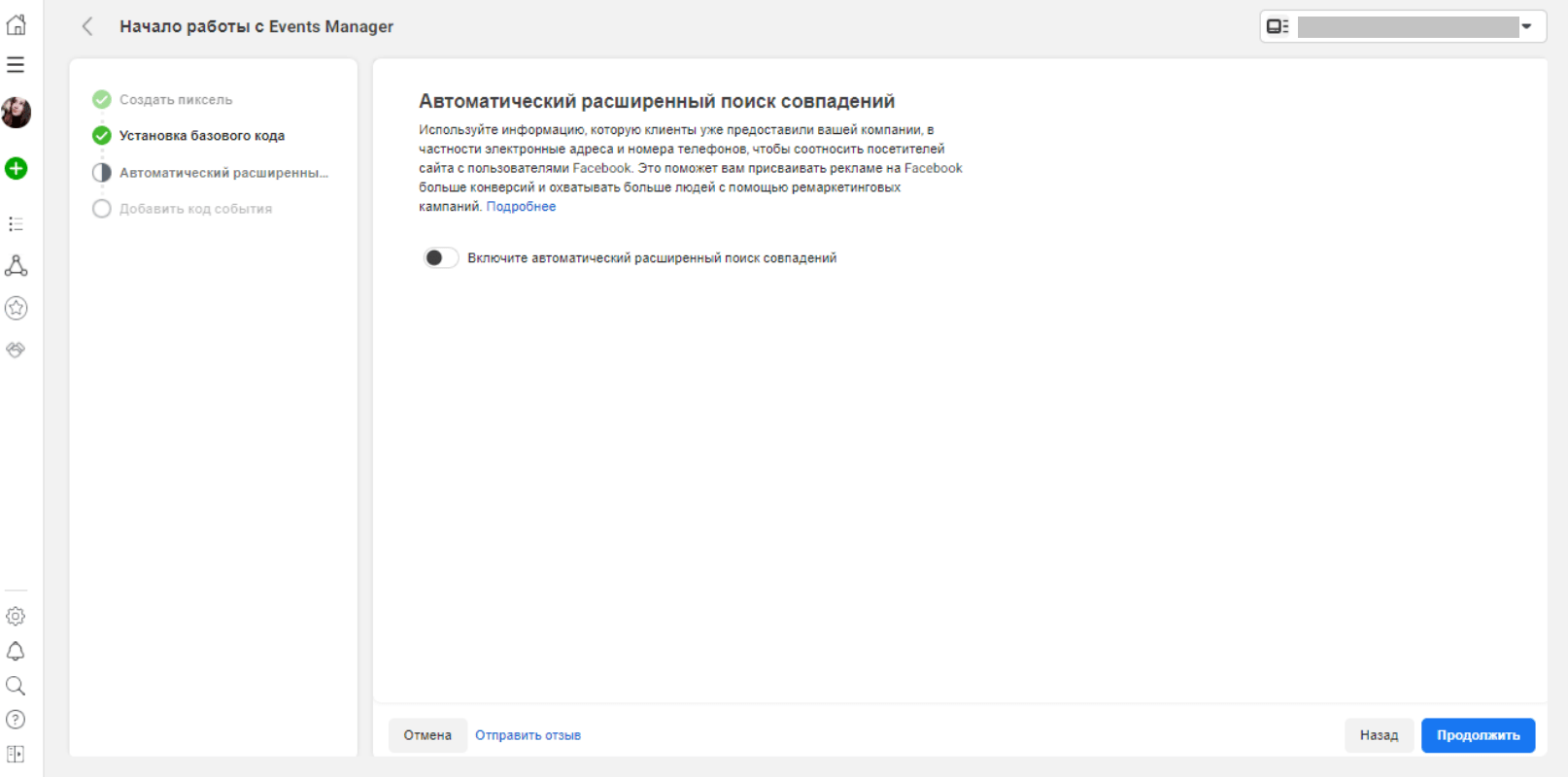
- Далее добавить события вручную или с помощью инструмента событий. Кликнуть «Готово».
ВАЖНО. В одном рекламном аккаунте можно создать только один пиксель. Но в FB бизнес-менеджере может быть больше одного аккаунта, то есть у каждого аккаунта будет свой пиксель.
Как проверить работу Пикселя Фейсбук?
После установки пиксель Facebook на свою платформу необходимо перейти на страницу, на которой находится Pixel:
- Если пиксель работает, он отправит информацию назад на Facebook, где увидите действие на странице Мета пикселя Facebook в Ads Manager.
- Пиксель также поменяет свой статус на «Активно».
На странице пикселя Фейсбука будет находиться главный график, где отображается динамика всего трафика пикселя. На панели, по умолчанию, будут отображаться данные за семь дней. Но можете выбрать другой отрезок времени в открывающемся списке сверху справа.
Можно по графику определить, соответствуют ли ваши результаты реальным данным. Согласовываются ли они с результатами аналитической отчетности по вашему ресурсу? Для того чтобы это проконтролировать, сравните значение общего трафика в правой верхней части со всем количеством посещений веб-страницы за последние семь дней.
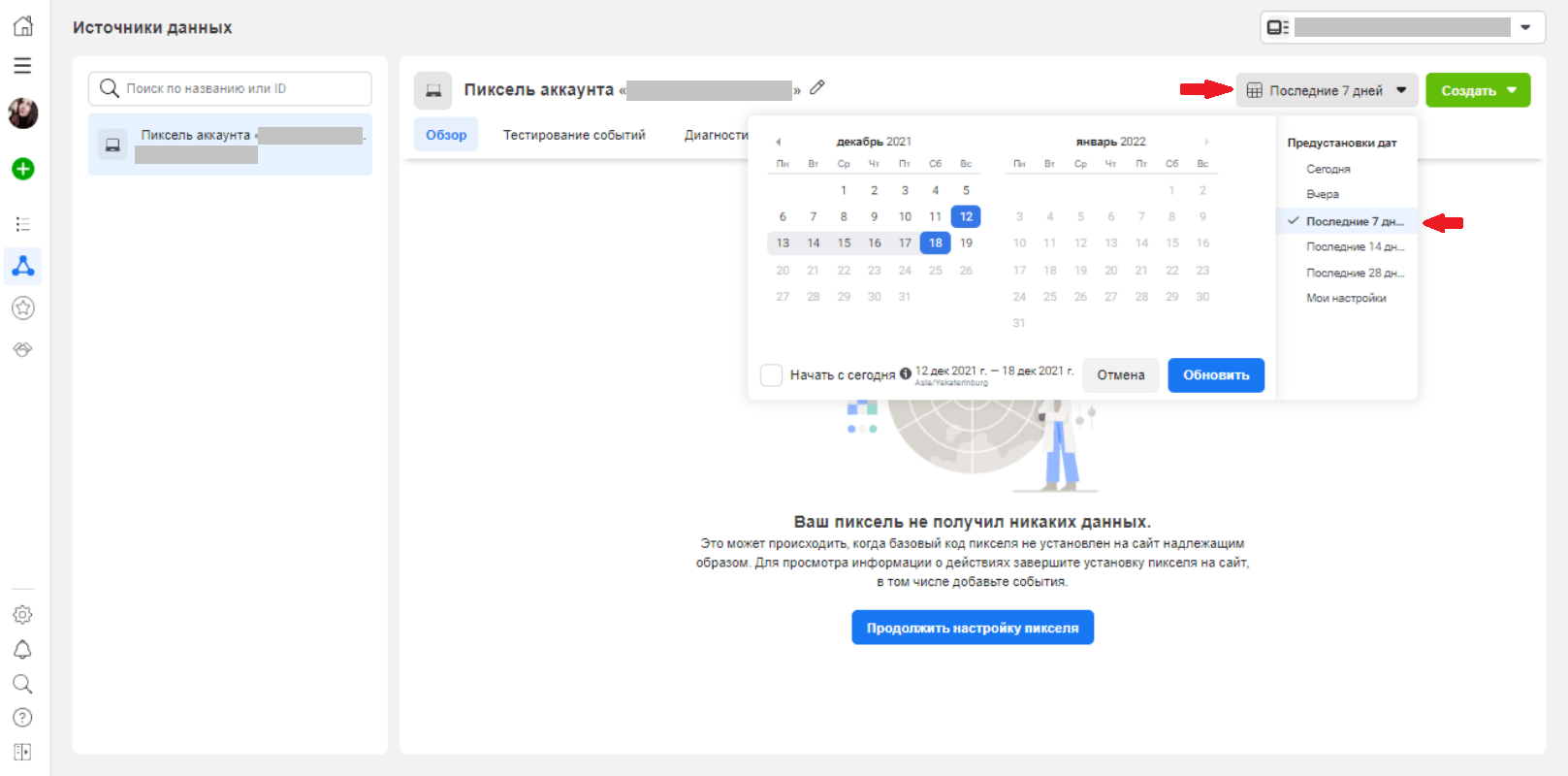
Где смотреть события и статистику Facebook Pixel?
Вы установили пиксель на сайт, настроили с помощью инструментов события. И создали тестовый трафик, а материалы, которые должны были появиться, еще не возникли. Тогда необходимо проверить работу настроенного инструмента. Сперва обратитесь к вкладкам «Тестирование событий» и «Диагностика» в параметрах вашего пикселя.
При помощи тестирования событий можно совершить необходимые манипуляции на сайте или в приложении. Чтобы отследить, какие события происходят на Фейсбук и работает ли пиксель исправно. Этот механизм дает возможность выяснить ошибки. Устранить все неполадки в данный момент времени и проверить параметры специально регулируемых конверсий без посторонней помощи, а именно без разработчиков.
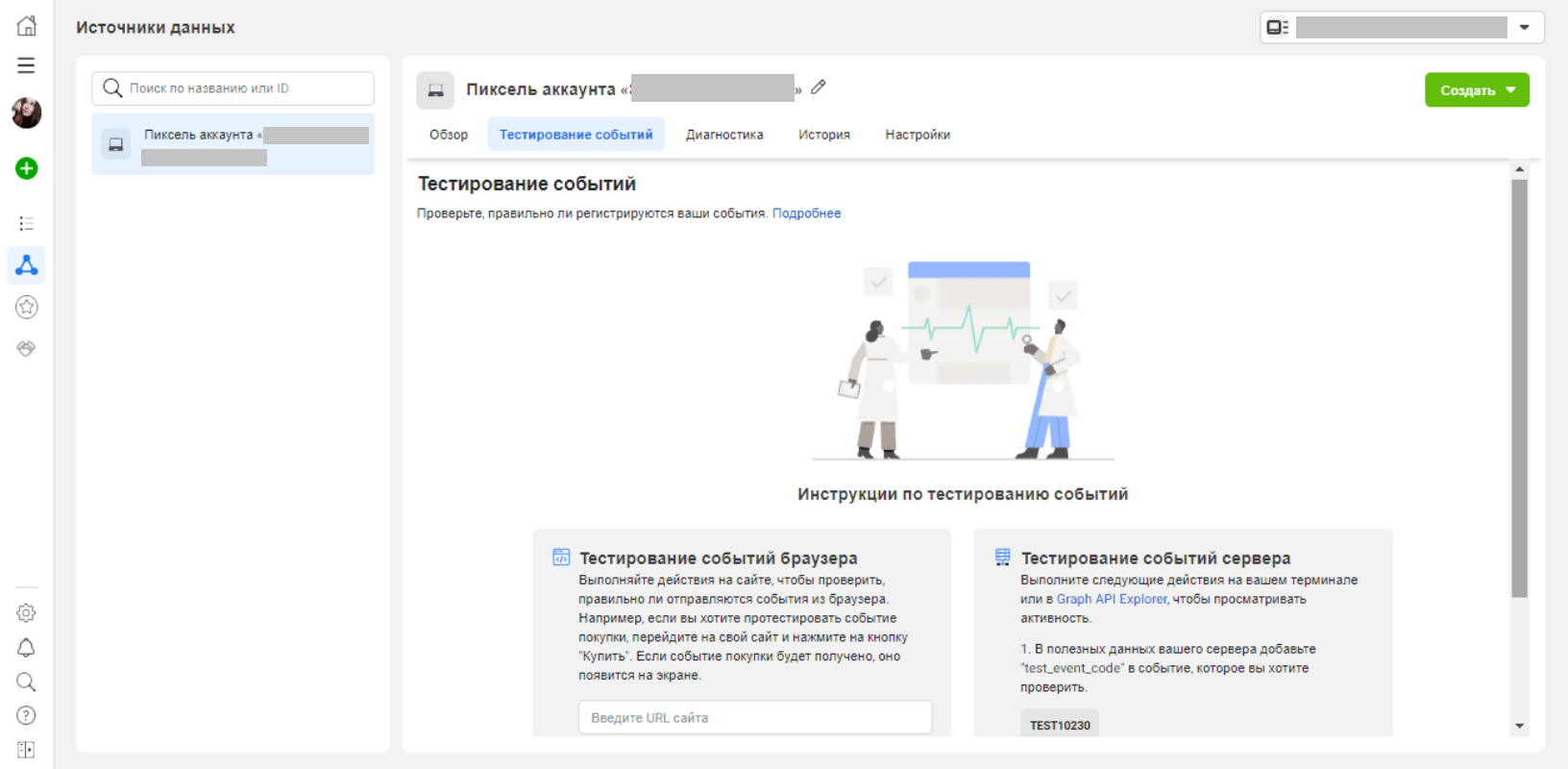
На вкладке «Диагностика» в Эвентс Менеджер можно изучить список всех проблем, которые обнаружились во время настройки событий. Тут же увидите рекомендации для их устранения. Диагностика дает возможность узнать больше о часто встречающихся проблемах, которые оказывают влияние на качество данных и на работу самого пикселя. Для этого:
- Откройте в Ads Manager страницу пикселей Фейсбук. Для каждого из них тут находятся метрики верхнего уровня и статусы. Если имеются проблемы, увидите, сколько ошибок или предупреждений.
- Выберите название необходимого пикселя.
- Переключитесь на вкладку «Диагностика» и отыщите код события, с которым возникла проблема.
- Для того, чтобы найти необходимый код моментально кликните «Посмотреть затронутые URL» возле проблемы, которая вызвала интерес.
- Когда исправили ошибку, кликните «Пометить как решенное». Если не имеете желания ее исправлять, то кликните «Игнорировать».

Есть еще один способ проверки работы пикселя Фейсбук — специальное приложение Facebook Pixel Helper. Приложение для браузера Chrome, которое помогает проверить, правильно ли работает Pixel. С его помощью узнаете, есть ли на странице пиксель. Проверите его на ошибки и изучите данные, которые поступают от него.
Чтобы использовать этот инструмент, установите расширение на компьютер. После установки в адресной строке появится синий значок. Чтобы увидеть это приложение в процессе работы зайдите на свой ресурс. Щелкните по этому значку и увидите, какие пиксели есть на странице.
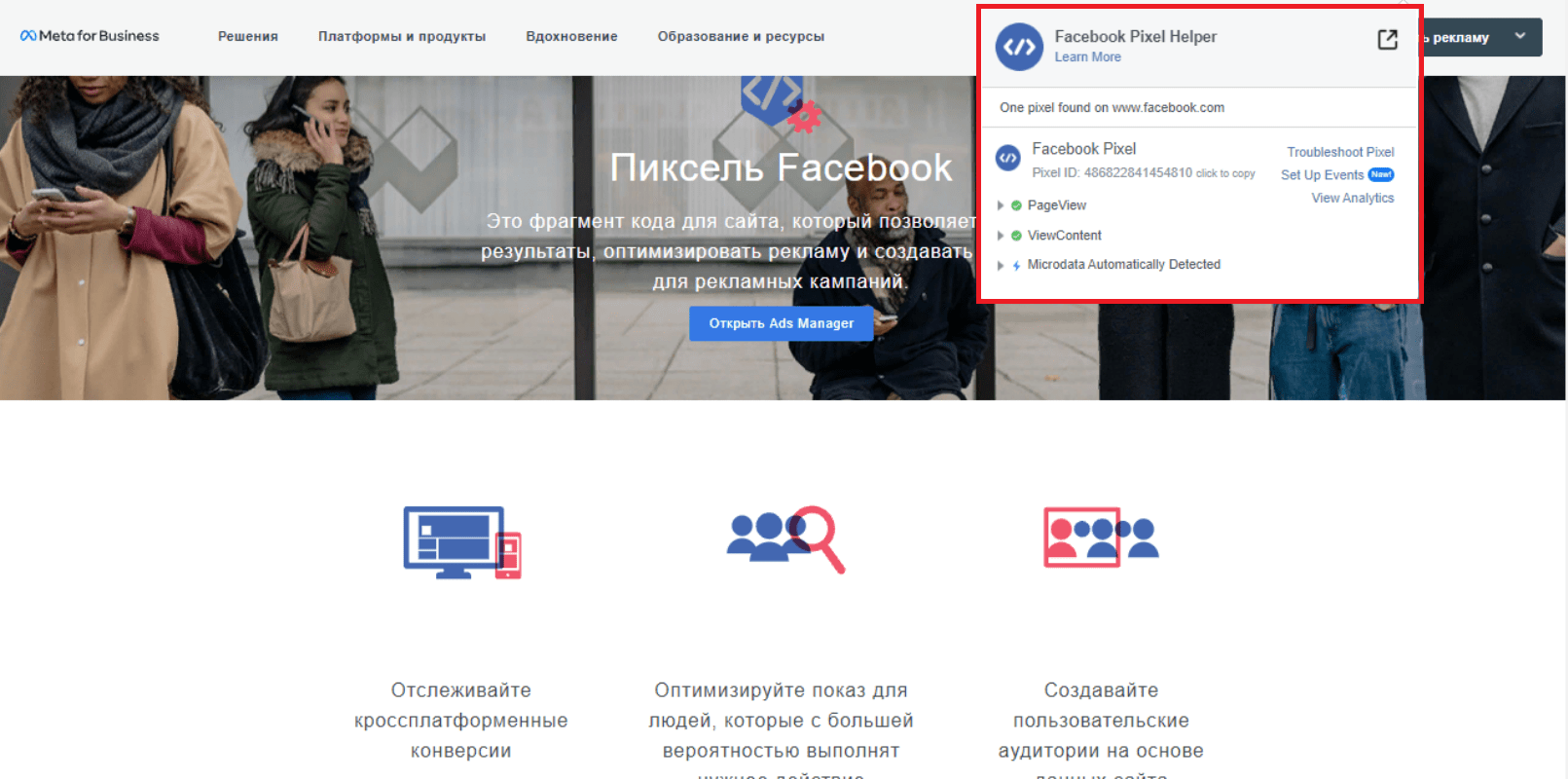
Видео инструкция про Мета Пиксель
Для желающих подробнее изучить Pixel Facebook можно посмотреть видео. Краткая, но ёмкая видеоинструкция по установке и настройке пикселя поможет понять, где и что нажимать.
Источник: gruzdevv.ru
